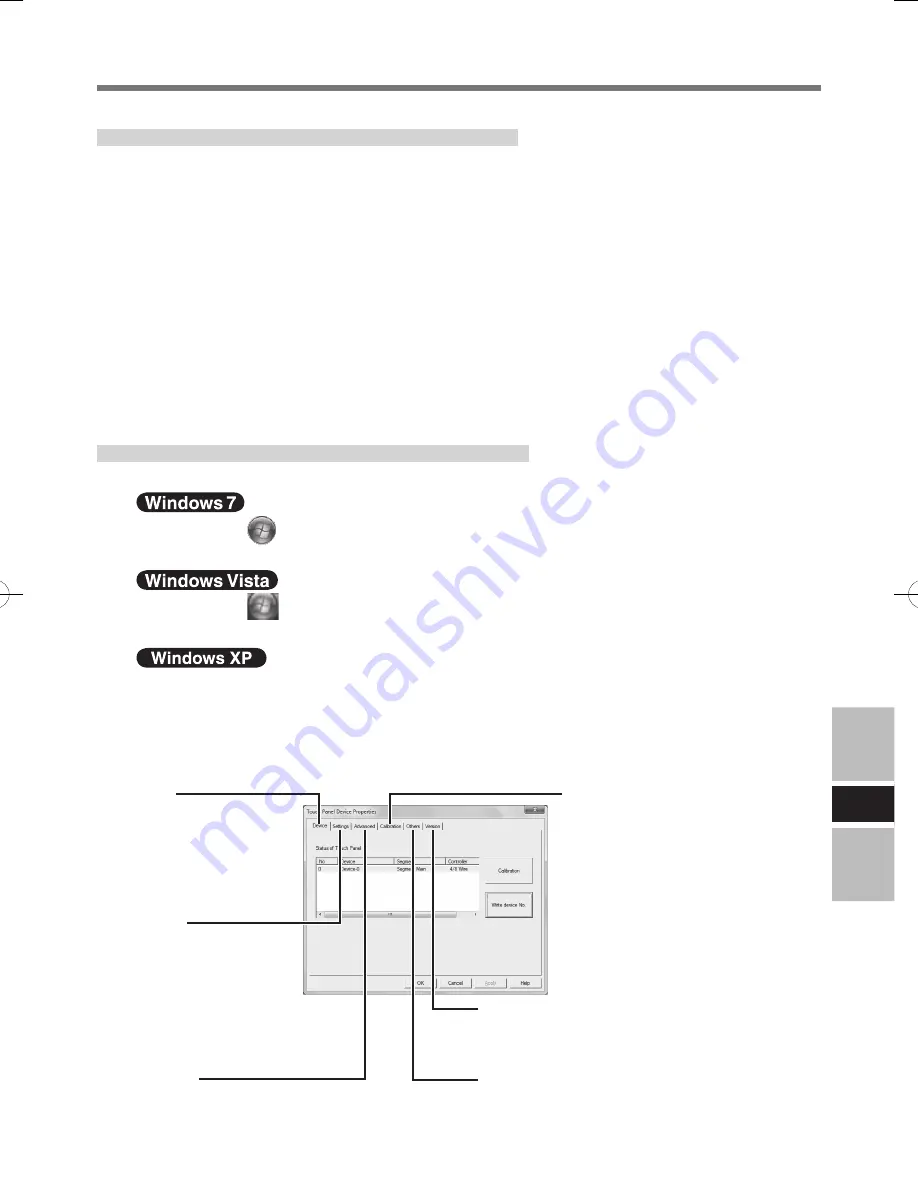
E
D
F
J
Manipulation de l’écran tactile
Ne pas placer d’objets sur la surface de l’écran et ne pas appuyer avec force avec des
objets pointus (p. ex., des clous), ou des objets durs susceptibles de laisser des marques
(p. ex., crayons et stylos).
Ne pas exercer de pression en deçà des 5mm de périphérie du panneau d’affichage. Le
curseur risque de se déplacer jusqu’au bord de l’affichage.
Ne pas utiliser l’ordinateur quand de la poussière séjourne sur l’écran et éviter le contact
de toute substance salissante, telle que de l’huile, sur l’écran tactile. Le curseur risque
alors de ne pas fonctionner correctement.
Quand l’écran tactile est sale :
Nettoyer les parties souillées au moyen d’un chiffon doux sec tel que de la gaze.
Ne pas utiliser de benzène, de diluant ou d’alcool du type désinfectant.
Configuration de l’écran tactile
S’il y a lieu, vous pouvez configurer l’écran tactile comme suit:
1
Cliquer sur
(Démarrer) - [Tous les programmes] - [Touch Panel
Utility] - [Touch Panel Settings].
Cliquer sur
(Démarrer) - [Tous les programmes] - [Touch Panel
Utility] - [Touch Panel Settings].
Cliquer sur [démarrer] - [Tous les programmes] - [Touch Panel Utility]
- [Touch Panel Settings].
•
•
L’écran suivant s’affiche :
Advanced
Configure les paramètres évolués.
Calibration
D é f i n i t l a c o n f i g u r a t i o n
d’étalonnage.
A utiliser si vous n’arrivez pas à
pointer correctement sur le curseur
avec le doigt ou le stylo. (Ceci
est nécessaire si l’alignement de
l’écran tactile avec l’image visuelle
change ou pour régler la résolution
d’affichage).
Devices
Configure le contrôleur
de périphérique.
Version
Affiche le numéro de version du pilote d’écran
tactile installé.
Others
Règle la fonction d’interruption sélective et
définit les paramètres.
Settings
Configure les paramètres
généraux et fonctions
(paramètres “Double
cliquage”).
CF_VDL03U.indb 47
2010/07/09 10:13:16
Содержание CF-VDL03U
Страница 75: ...75 J 保証とアフターサービス パソコン本体の 取扱説明書 基本ガイド をご覧ください ...
Страница 76: ...76 MEMO ...
Страница 77: ...77 ...
















































